So überprüfen Sie den organischen Verkehr in Google Analytics: Von Stützrädern zu Motorrad-Badass
Veröffentlicht: 2018-11-14Bio ist heutzutage in aller Munde (nicht nur bei Lebensmitteln).
Wenn es darum geht, den Erfolg und die Wirkung Ihrer Website zu messen, ist der organische Traffic eine der wichtigsten Metriken, die Sie analysieren können.
Während der meiste andere Verkehr verdient oder erbeten wird, ist organischer Verkehr Verkehr, der von Natur aus ist .
Die Leute haben Sie von sich aus über Suchmaschinen gefunden.
Während sozialer und bezahlter Traffic ihre Berechtigung haben, ist organischer Traffic auf lange Sicht Ihr Brot und Butter .
Hier erfahren Sie, wie Sie die weltweit führende Webanalyseplattform – Google Analytics – verwenden, um organischen Traffic zu überprüfen, zu analysieren, woher er kommt und was er bedeutet.
Besser noch, ich zeige Ihnen, wie Sie den Grund für einen plötzlichen Rückgang des organischen Traffics diagnostizieren können, und zeige Ihnen zusätzliche organische Traffic-Tools, die helfen können, wenn Google Analytics zu kurz kommt.
So überprüfen Sie den organischen Verkehr in Google Analytics: Von Stützrädern zu Motorrad-Badass
Phase 1: Überprüfen Sie Ihren organischen Traffic
Wenn Sie die organischen Verkehrsstützräder bereits beherrschen, können Sie diesen Abschnitt überspringen.
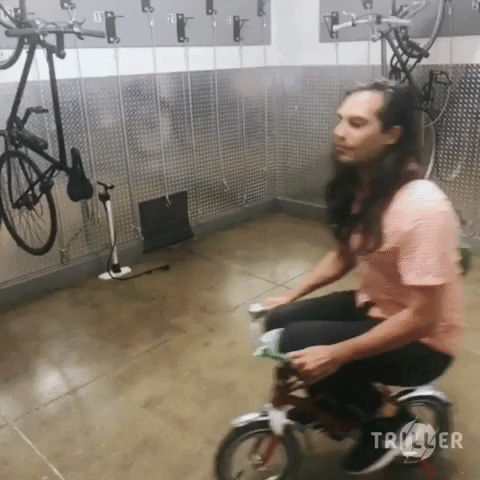
Aber wenn Ihre Google Analytics-Daten nicht gefiltert werden (oder wenn Sie nicht wissen, ob dies der Fall ist), nicht so schnell! Es ist wichtig, eine gute Grundlage zu haben, bevor man mit den anderen Abschnitten fortfährt.
Wir gehen die Grundlagen durch, wie Sie überprüfen können, ob Sie die richtigen Daten sehen, warum Sie einen IP-Filter (oder einen anderen) einrichten sollten und was die Überprüfung des organischen Verkehrs in der Praxis bedeutet.
A. Passen Sie Ihren Google Analytics-Tracking-Code an
Das Wichtigste zuerst: Ihr Google Analytics-Tracking-Code.
Es gibt viele Ressourcen, wie Sie Ihren Tracking-Code tatsächlich einrichten, auf die wir hier nicht eingehen werden. Stattdessen gebe ich Ihnen einige Kontextinformationen und grundlegende Tipps, damit Sie wissen, was mit Ihrem Tracking-Code und Ihrer Website passiert.
Bevor Sie den ganzen Gung-Ho über organischen Traffic bekommen, sollten Sie sicherstellen, dass Sie den richtigen Traffic überprüfen.
Dazu müssen Sie den Tracking-Code auf Ihrer Website finden und mit dem Tracking-Code in Ihrem Google Analytics-Konto abgleichen.
Überprüfen Sie, ob Tracking-Code vorhanden ist
Lustige Tatsache:
Sie können zu jeder Website gehen und nach einem Google Analytics-Tracking-Code suchen.
Gehen Sie einfach auf die Website und klicken Sie mit der rechten Maustaste und wählen Sie „Seitenquelltext anzeigen“. Dies ist eine Möglichkeit, einen kleinen Einblick in den Back-End-Code einer beliebigen Website zu erhalten.
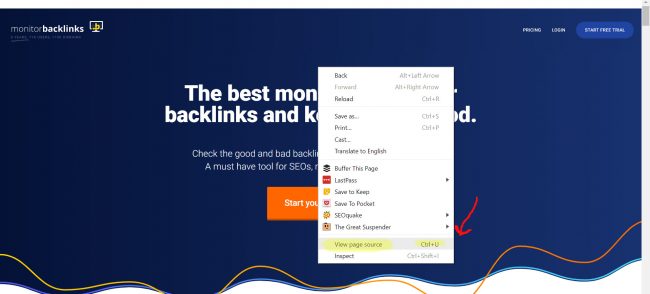
Wenn unten nicht „Seitenquelltext anzeigen“ angezeigt wird, bedeutet dies, dass Sie mit der rechten Maustaste auf eine Art Objekt klicken.
Wie kann man sagen? Oben in Ihrem Rechtsklickmenü werden „Kopieren“, „Speichern“ und ähnliche Optionen angezeigt, als ob Sie versuchen würden, ein Bild oder etwas Ähnliches zu speichern.
Versuchen Sie, einen objektfreien Leerraum zu finden (nicht auf einem Bild, einem Schieberegler, einem Videoplayer usw.), damit „Seitenquelltext anzeigen“ unten in Ihrem Rechtsklickmenü angezeigt wird. Sie können auch einfach „Strg + U“ drücken, um die Seitenquelle anzuzeigen.
Jetzt Strg + F für „UA-“, um den Tracking-Code von Google Analytics zu finden.
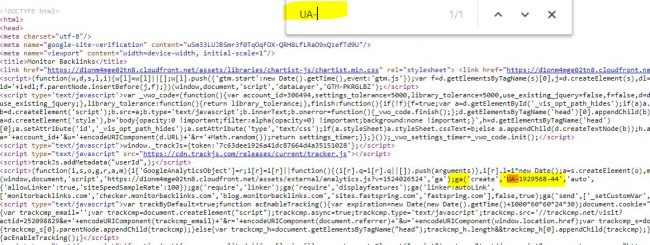
Wenn Sie eine Website mit mehreren Tracking-Codes finden, bedeutet dies, dass Google Analytics mehr als einmal für diese Website eingerichtet wurde.
Es könnte sein, dass die Website bei ein paar verschiedenen Marketingagenturen war, die ihre Analysen nicht weitergegeben haben (schlampig), oder es könnte sein, dass die Webmaster mehr als eine Version der Website verfolgen (High-Tech).
Für die meisten von uns ist es am besten, sich an einen Tracking-Code zu halten, um sicherzustellen, dass unsere Datenerfassung korrekt ist.
Suchen Sie Ihren Tracking-Code in der Google Analytics-Verwaltung
Sie möchten sicherstellen, dass der Code, den Sie in Ihrer Seitenquelle gefunden haben, derselbe Code ist wie der in Ihrem Google Analytics-Verwaltungsbereich.
Gehen Sie zu Ihrem Admin-Bereich (das Zahnrad unten links, wenn Sie es nicht finden können).
Klicken Sie in der mittleren Spalte unter Property auf „Tracking-Informationen“ und dann auf „Tracking-Code“.
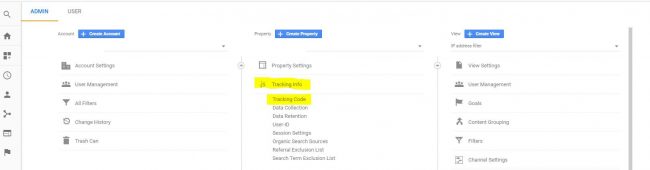
Dann sehen Sie Ihren Tracking-Code unter „Tracking-ID“.
Sie möchten sicherstellen, dass Ihr Tracking-Code hier mit dem übereinstimmt, den Sie in Ihrem Quellcode gefunden haben.
Sie können auch überprüfen, ob es richtig verbunden ist, indem Sie auf die „Echtzeit-Traffic-Berichte“ klicken, die die Anzahl der aktiven Benutzer, dh der Personen, die sich gerade auf Ihrer Website befinden, in Echtzeit anzeigen. Sie sollten sehen können, wie die Zahl um eins nach oben geht, wenn Sie auf die Website gelangen, und dann um eins nach unten gehen, wenn Sie die Website verlassen.
Probieren Sie „Send test traffic“ aus, um dies zu überprüfen.
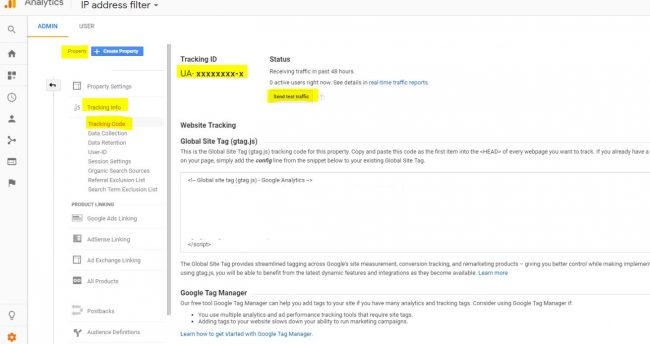
B. Sich mit einem IP-Filter aus den Daten heraushalten
Wenn Sie mit Daten in Google Analytics arbeiten – insbesondere mit organischen Daten – möchten Sie sicherstellen, dass Sie sich nicht darin befinden.
Mit anderen Worten: Sie sehen möglicherweise eine Menge Aufrufe auf der von Ihnen erstellten neuen Seite oder dem neuen Blog-Post, den Sie geschrieben haben, obwohl der gesamte Verkehr in Wirklichkeit nur Sie und andere irrelevante Personen (Kollegen, Ihre Mutter usw.) betrifft .).
Wenn Sie sich nicht herausfiltern, betrachten Sie Ihre eigenen Klicks und Aufrufe, was Ihre Daten aufbläht und verzerrt.
Um sicherzustellen, dass Sie Daten sehen, die tatsächlich das widerspiegeln, was Sie möchten (Personen, die nicht Sie sind, Ihre Mitarbeiter, Ihre Kunden usw.), können Sie Filter einrichten. Diese Filter filtern all diese irrelevanten Daten heraus und lassen Ihnen die Daten zurück, die Sie tatsächlich benötigen.
Obwohl es einige Möglichkeiten gibt, Filter einzurichten, verwende ich fast immer IP-Filter. Mit IP-Filtern wählen Sie IP-Adressen aus, die aus den Daten herausgefiltert werden sollen.
Gehen Sie einfach zu Google und geben Sie „meine IP-Adresse“ ein und es wird Ihnen sagen, was es ist. Filtern Sie IP-Adressen von überall aus, die Sie für relevant halten, was wahrscheinlich mindestens Ihren Arbeitsplatz und Ihr Zuhause (für Sie und andere, die auf der Website arbeiten) umfasst.
Erstellen Sie zunächst eine neue „Ansicht“, zu der Sie die Filter hinzufügen.
Es ist am besten, Ihre Standardansicht „Alle Website-Daten“ unverändert zu lassen (ohne Filter), nur für den Fall, dass Sie sie später benötigen. Sie können Daten, die aus einer Ansicht herausgefiltert wurden, nicht rückwirkend abrufen, daher ist es am besten, einfach eine neue Ansicht zu erstellen.
Nennen Sie es so etwas wie „IP-Adressfilter“. Erstellen Sie dann einen Filter für jede IP-Adresse, die Sie herausfiltern möchten, wie folgt:
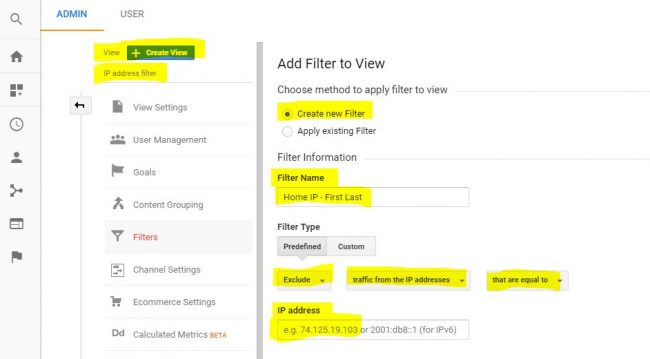
Benennen Sie jeden Filter danach, woher die IP-Adresse stammt und wem sie gehört (z. B. „Heim-IP – Grau“, „Arbeits-IP – Brady“), damit Sie später nicht verwirrt sind, was genau Sie herausgefiltert haben.
Sobald dies alles eingerichtet ist, stellen Sie einfach sicher, dass Sie sich diese Ansicht ansehen, wenn Sie Ihre Analysen überprüfen.
C. Die Grundlagen zur Überprüfung Ihres organischen Traffics
Jetzt, da Sie sicher sein können, dass die Daten in Ihrem Google Analytics 1. die richtigen Daten sind und 2. nicht mit Ihrer eigenen Zeit auf der Website aufgeblasen sind, ist es an der Zeit, Ihren organischen Traffic zu überprüfen.
Klicken Sie in der linken Seitenleiste auf „Zielgruppe“ und dann auf „Übersicht“.
Um den organischen Verkehr zu sehen, klicken Sie auf das graue Kästchen mit der Aufschrift „Alle Benutzer“, das Sie zum folgenden Bildschirm führt. Scrollen Sie zu „Organic Traffic“ in der Segmentliste, wählen Sie es aus und drücken Sie die Schaltfläche „Anwenden“.
Wenn Sie dies so einrichten, sehen Sie die Daten „Alle Benutzer“ in Blau und „Organic Traffic“ in Orange.
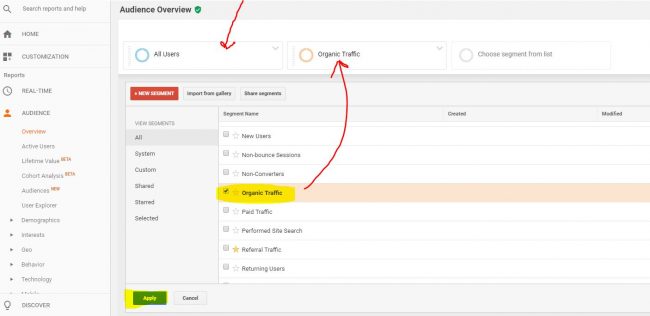
Wenn Sie lieber nur den organischen Traffic sehen möchten, können Sie das Segment „Alle Benutzer“ wie folgt entfernen:
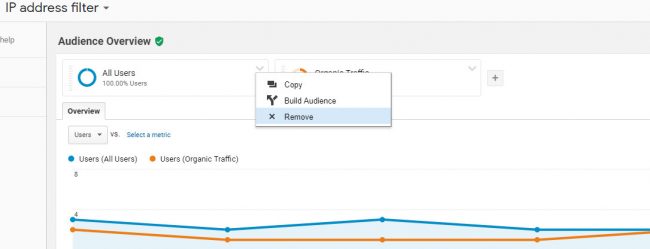
Es kann jedoch hilfreich sein, Alle Benutzer neben Organischem Verkehr zu sehen.
Beispielsweise ist die durchschnittliche Sitzungsdauer für den organischen Verkehr viel länger als für den gesamten Verkehr. Auch die Absprungrate ist beim organischen Traffic deutlich geringer.
Diese beiden Faktoren zusammen können dahingehend interpretiert werden, dass die Qualität des organischen Verkehrs höher ist als der Durchschnitt für den gesamten Verkehr, während die Menge des organischen Verkehrs etwa ein Drittel des gesamten Benutzerverkehrs ausmacht.
Das Liniendiagramm zeigt Benutzer, nicht Sitzungen. Sie können sich die Anzahl der Personen vorstellen, die Ihre Website besucht haben, und nicht die Anzahl der Besuche Ihrer Website.
Im Liniendiagramm unten sehen Sie einige Spitzen in den Daten „Alle Benutzer“, die nicht vom organischen Datenverkehr stammen. In diesem speziellen Fall sind diese Spitzen hauptsächlich das Ergebnis von E-Mail-Kampagnen von dieser Ein-Frau-Wunder-B2B-Website.
Die Anzeige zeigt Ihnen standardmäßig die vergangene Woche an, aber Sie können den Datumsbereich oben rechts beliebig ändern.
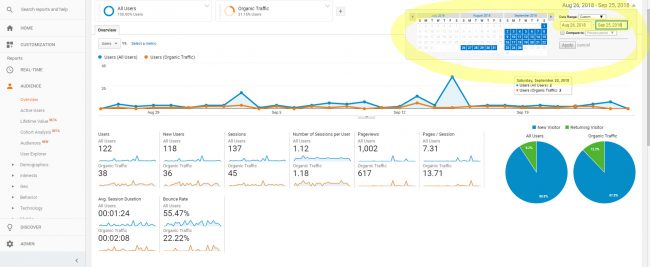
Hier ist ein kurzer Überblick im Klartext darüber, was die Zahlen unter dem Liniendiagramm für den gewählten Zeitraum bedeuten:
- Benutzer – Alle eindeutigen Benutzer. Das heißt, wenn Sie eine Website zweimal besuchen, zählen Sie immer noch als ein Benutzer.
- Neue Benutzer – Personen, die Ihre Website im Datumsbereich zum ersten Mal besucht haben.
Im obigen Beispiel sehen Sie, dass die meisten Benutzer für diesen Datumsbereich neu sind. Die blauen und grünen Kreisdiagramme auf der rechten Seite geben Ihnen eine Visualisierung von neuen und wiederkehrenden Benutzern.
- Sitzungen – Die Anzahl der Besuche Ihrer Website. Wenn ein Benutzer eine Website dreimal besucht, wird jeder der drei Besuche zu dieser Zahl hinzugezählt.
- Anzahl der Sitzungen pro Benutzer – Die durchschnittliche Anzahl der Sitzungen pro Benutzer. Im Grunde teilt es nur Sitzungen nach Benutzern für Sie auf.
- Seitenaufrufe – Die Anzahl der Seiten, die von Benutzern auf Ihrer Website aufgerufen wurden. Jede aufgerufene Seite zählt, auch wenn ein Benutzer dieselbe Seite zweimal in einer Sitzung besucht.
Wenn Sie beispielsweise die Homepage einer Website aufrufen, dann zu einer anderen Seite navigieren und dann ein zweites Mal zurück zur Homepage, wird dies als drei Seitenaufrufe gezählt.
- Seiten / Sitzung – Die durchschnittliche Anzahl der Seitenaufrufe pro Sitzung.
- Durchschn. Sitzungsdauer – Die durchschnittliche Zeit, die jeder Benutzer pro Sitzung auf Ihrer Website verbracht hat.
- Absprungrate – Die am meisten missverstandene Kennzahl von allen. Wenn jemand von Ihrer Website „abspringt“, bedeutet dies, dass er Ihre Website besucht und wieder verlassen hat und Ihre Website von derselben Seite aus betreten und verlassen hat, ohne andere Interaktionen mit der Website. Sie können sich das als alle Sitzungen vorstellen, bei denen der Benutzer in seiner Sitzung nur eine Seite besucht und dann verlassen hat.
In Googles eigenen Worten ist die Absprungrate „der Prozentsatz aller Sitzungen auf Ihrer Website, bei denen Benutzer nur eine einzige Seite angesehen und nur eine einzige Anfrage an den Analytics-Server ausgelöst haben“.
Je höher Ihre Absprungrate ist, desto mehr One-Hit-Benutzer hatten Sie. Während viele Vermarkter eine hohe Absprungrate als schlecht ansehen, ist dies nicht unbedingt der Fall, insbesondere wenn Sie sich Daten für einzelne Seiten ansehen.
Phase 2: Lernen, woher Ihr organischer Traffic kommt
Zeit, die Stützräder abzulegen und tiefer in Ihren organischen Traffic einzutauchen und herauszufinden, woher er tatsächlich kommt.

In den meisten Fällen können Sie über die Registerkarte „Akquisition“ auf der linken Seite erfahren, wie Sie Benutzer über verschiedene Metriken „akquiriert“ haben.
A. Über welche Plattformen haben organische Nutzer Sie gefunden?
Gehen Sie zu „Akquisition“, „Alle Zugriffe“ und schließlich zu „Quelle/Medium“.

Die folgenden Daten können ein wenig unkonventionell aussehen (und sind nicht sehr hilfreich), wenn Sie die Segmente „Alle Nutzer“ und „Organische Zugriffe“ für diesen Bereich von Google Analytics ausgewählt haben.
Verlassen Sie „Alle Benutzer“, um einen klaren Überblick darüber zu erhalten, woher Ihre organischen Benutzer kamen (keine Sorge – Sie können dieses Segment mit nur wenigen Klicks wiederherstellen, wann immer Sie möchten).
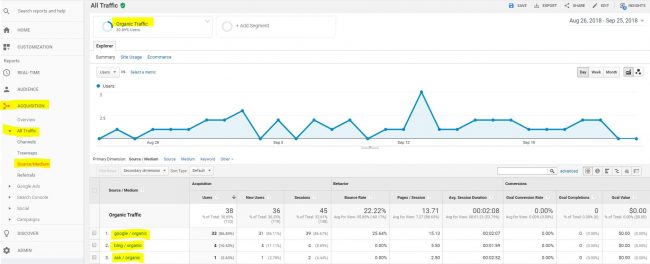
Da wir mit organischem Traffic arbeiten, können Sie damit rechnen, Google, Bing und andere Suchmaschinen zu sehen.
Wenn Nutzer über soziale Medien auf Ihre Website gelangt sind, wird dies eher als „sozialer Traffic“ denn als organischer Traffic betrachtet. Wenn jemand von einer anderen Website auf Ihre Website gelangt ist (das heißt, Sie haben einen Backlink, Glück gehabt!), wird dies ebenfalls als „Empfehlungsverkehr“ bezeichnet, der ebenfalls vom organischen Verkehr getrennt ist.
Es gibt auch „direkten Traffic“ (wenn jemand Ihre Domain direkt eintippt) und „bezahlten Traffic“ (selbsterklärend).
Wenn Sie hoffen, den Verkehr von anderen Orten als Suchmaschinen einsehen zu können, sollten Sie sich auf eine andere Art von Verkehr konzentrieren.
B. Welche Geräte haben organische Nutzer verwendet, um Sie zu finden?
Mobile verändert sich stark in der Welt von SEO und organischem Traffic.
Da immer mehr Nutzer ihre Telefone und Tablets verwenden, hat Google Webmaster dazu gedrängt, ihre Websites mobilfreundlicher zu gestalten. Dies begann mit lohnenden Websites, die für Mobilgeräte optimiert waren, d. h. sie waren reaktionsschnell und schnell.
In jüngerer Zeit ist Google dazu übergegangen, Websites mit ihrer mobilen Version (d. h. „mobile-first indexing“) statt mit ihrer Desktop-Version zu indizieren und zu ranken.
Mit der Mobile-First-Indexierung sollten Sie sicherstellen, dass die mobile Version Ihrer Website für Ranking-Zwecke auf dem neuesten Stand ist. Wenn Sie jedoch ein B2B-Unternehmen sind, ist es wahrscheinlich, dass die meisten Besucher Ihrer Website von ihrem Schreibtisch bei der Arbeit und nicht von ihrem Telefon aus tun.
Verlassen Sie sich jedoch nicht auf mich – überprüfen Sie am besten Ihren eigenen Traffic, um zu sehen, wie viele Menschen in Wirklichkeit auf Mobilgeräten und Desktops unterwegs sind.
Um herauszufinden, auf welchen Geräten organische Nutzer Ihre Website aufgerufen haben, gehen Sie zurück zu „Zielgruppe“, dann zu „Mobil“ und schließlich zu „Übersicht“. Sie können „Geräte“ auswählen, wenn Sie wissen möchten, ob Ihre Benutzer Android oder Apple bevorzugen.
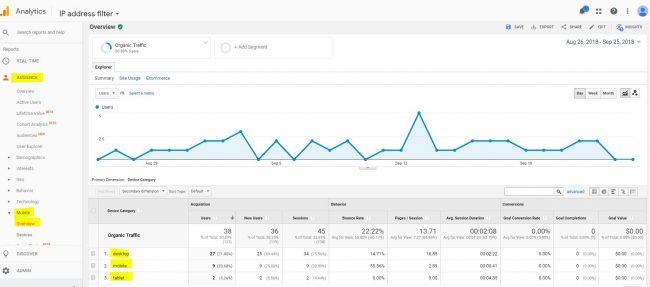
C. Wo befinden sich Ihre Benutzer geografisch?
Wenn Sie herausfinden, woher Ihre Benutzer kommen, können Sie feststellen, ob Ihre Website relevante Personen erreicht. Wenn Sie beispielsweise ein lokales Unternehmen sind, ist der Verkehr aus der Ferne ziemlich irrelevant.
Um herauszufinden, wo sich Ihre Benutzer befinden, gehen Sie zu „Zielgruppe“, dann zu „Geo“ und „Standort“. Sie sehen den globalen Standard, der Ihnen zeigt, wie viel organischen Traffic Sie aus welchen Ländern haben.
Um den Datenverkehr detaillierter anzuzeigen, haben Sie zwei Möglichkeiten:
1. „Primäre Dimension“ ändern: Sie können Ihre primäre Dimension von Ländern zu Städten ändern. Dies umfasst den Verkehr aus allen Städten weltweit.
2. Wählen Sie ein Land: Wenn Sie sich nur auf Ihr eigenes Land (z. B. die USA) konzentrieren möchten, können Sie direkt auf die USA klicken, wodurch Ihnen nur der Verkehr aus den USA angezeigt wird.
Von dort aus können Sie sich zu einem bestimmten US-Bundesstaat durchklicken, um den Stadtverkehr nur aus diesem Bundesstaat anzuzeigen , oder Sie können Ihre primäre Dimension von „Region“ in „Stadt“ ändern, um den Verkehr aus allen US-Städten (in allen Bundesstaaten) anzuzeigen . Spielen Sie damit herum, um sicherzustellen, dass Sie den Unterschied erkennen.
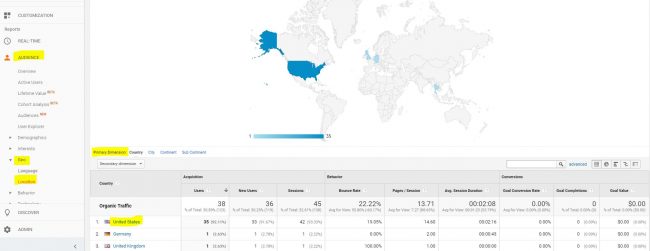
D. Was ist mit organischen Keywords und Rankings?
Es ist wahr – Sie können zu „Akquise“, dann zu „Kampagnen“ und „Organische Keywords“ gehen, um einige Ihrer organischen Keywords zu sehen – angeblich.
Aber wenn Sie in den letzten Jahren mit SEO-Tools Schritt gehalten haben, werden Sie wissen, dass kostenlose Google-Tools, die bei Keywords helfen, zunehmend unzuverlässig (und offen gesagt, nutzlos) geworden sind.
Ein Experiment von Moz aus dem Jahr 2015 zeigte beispielsweise die Diskrepanzen zwischen dem, was der kostenlose Google-Keyword-Planer Ihnen zeigt, und der Realität. Ebenso haben sich (und in jüngerer Zeit) die Keyword-Volumenzahlen von Google AdWords als unzuverlässig erwiesen.
Lassen Sie sich nicht täuschen, dass Google kostenlose, wertvolle Informationen zu allem, was mit seinem organischen Ranking-Algorithmus zusammenhängt, preisgibt. Wenn Sie Einblick in Ihre Keywords und Rankings haben möchten, müssen Sie dafür wahrscheinlich mit einem der vielen wunderbaren, leistungsstarken SEO-Tools bezahlen, die es gibt.
Nehmen Sie zum Beispiel Monitor Backlinks .
Wenn Sie sich anmelden, sehen Sie als Erstes Ihren organischen Traffic (blau) und wie dieser im Laufe der Zeit mit Ihrer durchschnittlichen Keyword-Position (orange) zusammenhängt. Es zeigt Ihnen auch in Echtzeit, wie sich Änderungen in Ihrem Backlink-Profil auf die Keyword-Positionen Ihres organischen Traffics auswirken könnten.
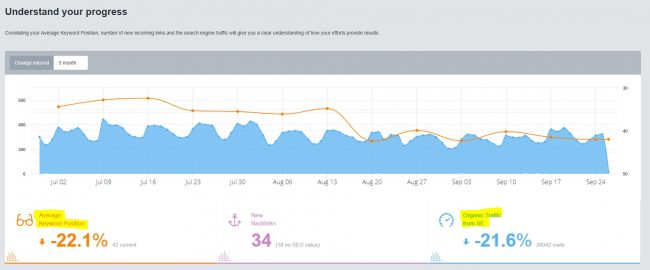
So großartig Google Analytics auch ist, es deckt nicht alles ab, besonders wenn es um Schwergewichte wie Keyword- und Backlink-Informationen geht.
Es sind Tools wie Monitor Backlinks, die Ihnen die wichtigen Informationen und die Sichtbarkeit geben, die Sie benötigen, um fundierte SEO-Entscheidungen zu treffen, die über das hinausgehen, was Sie in Google Analytics kostenlos erhalten können. Stellen Sie also sicher, dass Sie Ihre Strategie und Entscheidungsfindung nicht allein auf Google-Tools stützen .
Holen Sie sich eine kostenlose 30-Tage-Testversion von Monitor Backlinks , wenn Sie sehen möchten, was ich meine!
Phase 3: Verstehen Sie Ihre organischen Benutzer
Jetzt, da Sie wissen, wie Sie organischen Traffic finden und wie sie Sie gefunden haben, ist es an der Zeit, das Fahrrad gegen einen Roller zu tauschen und sich mit dem Nutzerverhalten zu befassen.

A. Wie navigieren organische Benutzer durch Ihre Website?
Mein Lieblingsteil von Google Analytics! Gehen Sie zu „Verhalten“ und dann zu „Verhaltensfluss“, um zu sehen, wie sich Benutzer durch Ihre Website bewegen.
Dies zeigt alle unterschiedlichen Pfade, die Benutzer durch Ihre Website gegangen sind, von den häufigsten bis zu den seltensten.
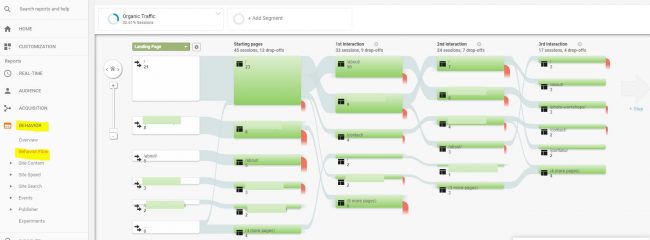
Der wirkliche Wert hier besteht darin, zu sehen, ob Benutzer wie beabsichtigt auf Ihrer Website navigieren.
Sie können herausfinden, wo und warum Leute „absteigen“ (das Rote), und diese Informationen verwenden, um Ihren Benutzertrichter zu optimieren.
B. Wie verhalten sich organische Nutzer auf bestimmten Seiten?
Gehen Sie zu „Verhalten“ und dann zu „Websiteinhalt“, um sich „Alle Seiten“, „Zielseiten“ und „Ausstiegsseiten“ anzusehen.
Alle Seiten geben Ihnen einen Überblick über alle Seiten, die auf Ihrer Website besucht wurden, überall im Benutzerfluss. Landing Pages sehen sich nur die Seiten an, auf denen Personen eingetreten sind, und Ausstiegsseiten konzentrieren sich ausschließlich auf die Seiten, über die Personen Ihre Website verlassen haben.
Profi-Tipp:
Wenn Sie mit begrenzten Ressourcen arbeiten, Ihre Website aber für Mobilgeräte optimieren möchten, können Sie überprüfen, welche Seiten speziell häufiger über Mobilgeräte als über Desktops besucht werden.
Wenn Sie beispielsweise ein stationäres Geschäft betreiben, ist es möglich, dass Standortseiten einen höheren Anteil an mobilen Besuchen aufweisen als andere Seiten Ihrer Website. Sie können Prioritäten setzen, um diese Seiten so mobilfreundlich wie möglich zu gestalten.
Im Screenshot unten habe ich hier die Spalte „Gerätekategorie“ erhalten, indem ich die „Sekundäre Dimension“-Option „Gerätekategorie“ ausgewählt habe.
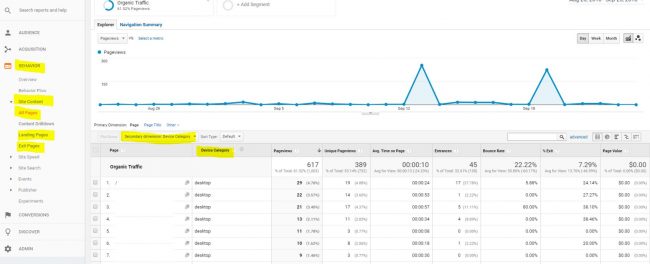
Jetzt werden die Daten aufgeteilt und zeigen eine Zeile für X-Page, die Benutzer auf dem Desktop waren, und eine andere Zeile für dieselbe X-Page, die Benutzer auf Mobilgeräten waren.
Mit sekundären Dimensionen können Sie eine Menge tun. Sehen Sie sich die Optionen an, spielen Sie mit ihnen herum und überlegen Sie, was die Daten jetzt mit einer neuen ausgewählten sekundären Dimension zeigen.
Phase 4: Diagnose eines plötzlichen Abfalls im organischen Traffic
Motorradzeit: Diagnose eines plötzlichen Rückgangs des organischen Verkehrs.

Wenn Sie dies tun, achten Sie darauf, aufgeschlossen zu bleiben, sich überall umzusehen und mit Datumsbereichen zu spielen, um nach Änderungen zu suchen.
Ich habe zum Beispiel einmal festgestellt, dass der Rückgang des Traffics eines neuen Kunden eigentlich eine gute Sache war .
Wie? Sie waren ein lokales Geschäft in einer Stadt mit einem gemeinsamen Namen (denken Sie an: Springfield). Es stellte sich heraus, dass der gesamte verlorene Datenverkehr für sie sowieso irrelevant war, da es sich um verlorenen Datenverkehr von anderen weit entfernten Springfields handelte. Diese Art von Datenverkehr war weder für das Geschäft meines Kunden noch für Benutzer in anderen Städten namens Springfield hilfreich.
In diesem Fall könnte man sagen, Google hat sich selbst korrigiert.
Hier sind einige Orte, an denen Sie nachsehen sollten, wenn Sie herausfinden möchten, warum der organische Traffic zurückgegangen ist, was einige der Dinge beinhaltet, die Sie oben gelernt haben:
- Überprüfen Sie die Google Search Console auf Fehler, Algorithmus-Updates und/oder Strafen
- Überprüfen Sie in Google Analytics, ob Sie einen Rückgang der überwiegend mobilen Nutzer verzeichnet haben, und erfahren Sie mehr über die Mobile-First-Indexierung
- Überprüfen Sie in Google Analytics, ob der Traffic von einer bestimmten Quelle/einem bestimmten Medium zurückgegangen ist
- Überprüfen Sie in Google Analytics den geografischen Standort Ihres Traffics vor und nach dem Rückgang
- Verwenden Sie einen Backlink-Checker wie Monitor Backlinks, um den Verlust von Links und schlechte Links zu überprüfen, die Sie disavowen möchten
- Verwenden Sie Monitor Backlinks, um Ihre Konkurrenten zu überprüfen und zu sehen, ob sie Ihren organischen Traffic über Rankings „gestohlen“ haben könnten
Bonus: So erhalten Sie mehr Kontrolle über die organischen Verkehrsdaten von Google Analytics
Butterblume anschnallen. Um die ultimative Kontrolle über Ihre organischen Verkehrsdaten in Google Analytics zu erhalten, suchen Sie nicht weiter als das Google Analytics-Add-on-Tool.
Damit können Sie Ihre Google Analytics-Daten einfach in Google Sheets importieren, wo Sie Ihre eigenen Diagramme und Berechnungen erstellen können. Sie müssen nicht wissen, wie man Skripts programmiert oder irgendetwas Besonderes mit Skripten macht, aber es wird empfohlen, sich mit Tabellenkalkulationsfunktionen und Formeln vertraut zu machen, bevor Sie versuchen, diese zu Hause zu verwenden.
Wenn Sie ein Datenfreak wie ich sind, der es vorzieht, Dinge in Tabellenkalkulationen einzurichten, anstatt zu versuchen, Problemumgehungen mit den Google Analytics-Dashboards zu finden, die es einfach nicht richtig machen, ist dies das Richtige für Sie.

Das Add-on macht es auch einfach und schnell, kostenlos eigene Analyseberichte zu erstellen.
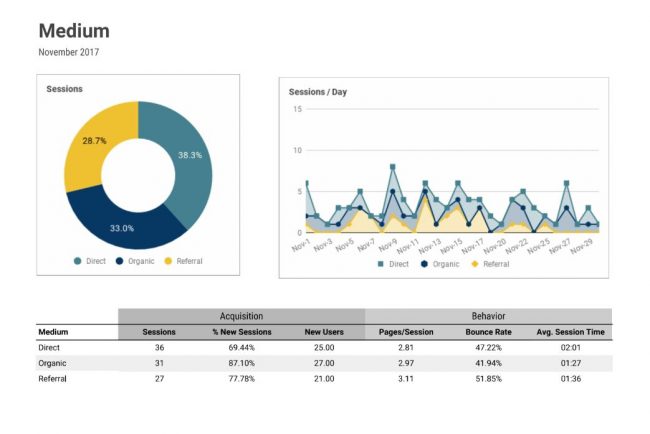
Um dieses Tool effektiv zu nutzen, müssen Sie genau verstehen, was mit den Daten passiert. Es gibt viele Add-On-Dokumentationen, die helfen.
Lassen Sie sich nicht von einigen der Back-End-Skripts einschüchtern, die einige der Dokumentationen zeigen – Sie müssen sich nicht damit befassen, um dieses Tool effektiv zu nutzen.
Sobald Sie den Dreh raus haben, ist es ziemlich einfach, damit zu arbeiten, und kann Ihnen helfen, ein viel tieferes Verständnis Ihres organischen Verkehrs zu bekommen.
Da sich Suchmaschinen ständig verändern und Werbung immer wieder kreative Wege findet, uns zu bombardieren, ist es wichtiger denn je, den organischen Traffic im Auge zu behalten.
Mit Google Analytics und unterstützenden Tools wie Monitor Backlinks und dem Google Analytics-Add-on können Sie auf einen Schlag von organischen Verkehrsstützrädern zu knallharten Motorradfahrern werden!
